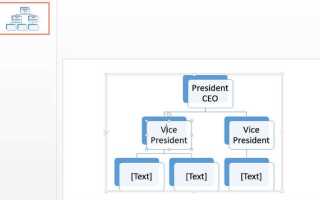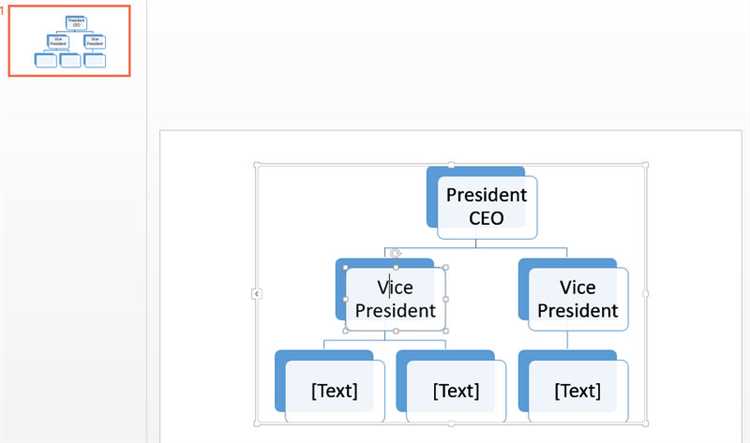
Создание визуальной структуры организации в PowerPoint позволяет наглядно отразить иерархию подразделений, распределение обязанностей и связи между сотрудниками. Такой подход особенно эффективен при подготовке презентаций для внутренних совещаний, стратегических сессий и внедрения новых процессов.
Для начала необходимо выбрать слайд с пустым макетом. Далее – перейти во вкладку «Вставка», затем «SmartArt» и выбрать категорию «Иерархия». Встроенные шаблоны, такие как «Организационная диаграмма» или «Иерархия с именами и должностями», обеспечивают базовую структуру, которую можно адаптировать под конкретные требования компании.
После вставки диаграммы важно точно указать должности и имена сотрудников. Чтобы изменить элементы, дважды щёлкните по соответствующему полю и введите нужную информацию. Для добавления новых уровней используйте контекстное меню: правый клик по фигуре → «Добавить фигуру» → выбор позиции (например, «Подчинённый» или «Коллега»).
Чтобы повысить читаемость, рекомендуется использовать единый шрифт, ограниченную цветовую палитру и избегать избыточных декоративных элементов. Оптимальная структура – не более 5–7 уровней, чтобы сохранить чёткость восприятия. Также полезно группировать блоки по отделам с помощью цветового кодирования или разделительных фигур.
Выбор подходящего шаблона для организационной диаграммы
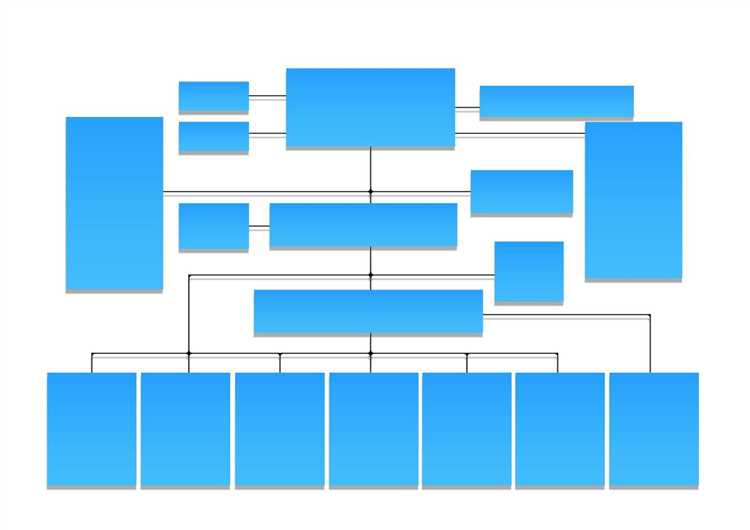
В PowerPoint доступно более 15 встроенных шаблонов для организационных структур, включая иерархические, матричные и горизонтальные схемы. Правильный выбор зависит от специфики управления в компании и целей презентации. Если требуется отразить подчинённость по уровням, подойдёт шаблон «Иерархия» (Hierarchy). Для проектных команд с несколькими руководителями лучше использовать шаблон «Матричная диаграмма» (Matrix).
Чтобы выбрать шаблон, откройте вкладку «Вставка» → «SmartArt» → «Иерархия». В открывшемся окне можно предварительно просмотреть структуру каждого варианта. Например, «Организационная диаграмма с именами и должностями» позволяет одновременно отобразить ФИО и роль сотрудника. Для стартапов или небольших команд эффективен шаблон «Горизонтальная иерархия», упрощающий восприятие на мобильных устройствах и при удалённых презентациях.
Если стандартные шаблоны не соответствуют требованиям, стоит использовать пустую схему с элементами «Форма» и «Связи», настроив дизайн вручную. Это важно при сложных структурах с несколькими уровнями ответственности или перекрёстным подчинением.
Рекомендуется сохранять каждый шаблон как пользовательский макет (Design → Save as Template), чтобы ускорить создание новых диаграмм и обеспечить визуальное соответствие внутри организации.
Настройка размеров слайдов под формат структуры
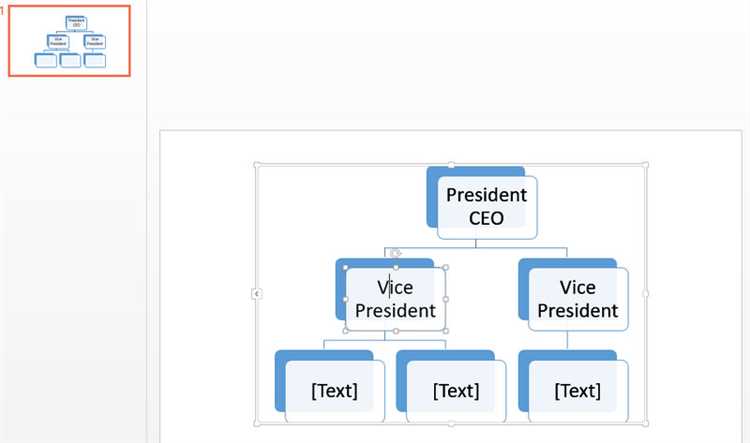
Перед созданием организационной структуры необходимо адаптировать размеры слайдов под оптимальный формат визуализации. Стандартные пропорции (16:9 или 4:3) не всегда подходят для размещения сложных иерархий. Корректный выбор формата помогает избежать сжатия элементов и повышает читаемость диаграммы.
- Откройте вкладку «Дизайн» и нажмите «Размер слайда» → «Настраиваемый размер слайда».
- Для горизонтальных структур выберите формат 16:9 и установите ширину 33,87 см, высоту – 19,05 см.
- Для вертикальных иерархий предпочтительнее формат 4:3 с параметрами 25,4 см на 19,05 см. Однако при сложной многоуровневой структуре увеличьте высоту до 25–30 см.
- При использовании нестандартных размеров укажите точные параметры вручную, исходя из количества уровней и блоков в структуре.
- Отключите автоматическое масштабирование объектов, чтобы сохранить пропорции элементов при изменении размера слайда. Это делается в окне настройки размеров слайда, опция «Максимизировать» → выбрать «Обеспечить соответствие».
- Для печати на A4 установите размеры 29,7 см на 21 см (альбомная ориентация), если структура будет использоваться как раздаточный материал.
После установки подходящего размера стоит настроить направляющие и сетку через вкладку «Вид» → «Направляющие», чтобы равномерно распределять элементы и избежать смещения блоков.
Добавление иерархических уровней в SmartArt
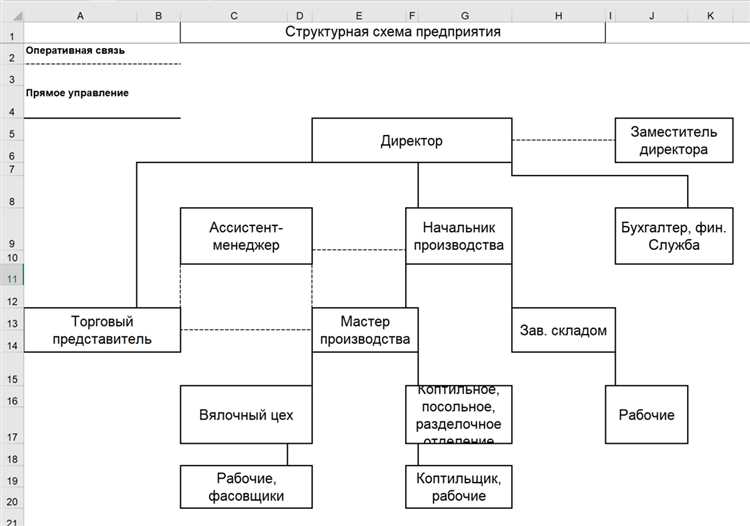
Для создания многоуровневой организационной структуры в PowerPoint используйте графику SmartArt типа «Организационная схема». Откройте вкладку Вставка, нажмите SmartArt и выберите категорию Иерархия. Подходящий шаблон – «Организационная схема» или «Иерархия с именами и должностями».
Чтобы добавить подчинённого, выделите нужную фигуру, откройте вкладку Конструктор SmartArt и нажмите Добавить фигуру. Выберите пункт Добавить подчинённого. Для добавления коллеги – Добавить фигуру после. Надуровневая фигура добавляется через Добавить фигуру выше.
Для точного позиционирования уровней используйте область Текст слева от схемы. Нажатие клавиши Tab углубляет элемент на один уровень вниз, Shift + Tab – поднимает на уровень вверх. Это особенно удобно при работе с крупными структурами.
Чтобы изменить структуру уже готовой схемы, перетащите фигуру мышью или используйте стрелки Переместить выше/ниже на панели Конструктор SmartArt. PowerPoint автоматически перестроит схему с учётом новых связей.
Рекомендуется избегать более четырёх уровней вложенности – такие схемы теряют читаемость. Для сложных организаций используйте дополнительные слайды или разбивку на подразделения.
Редактирование текста и ролей внутри блоков
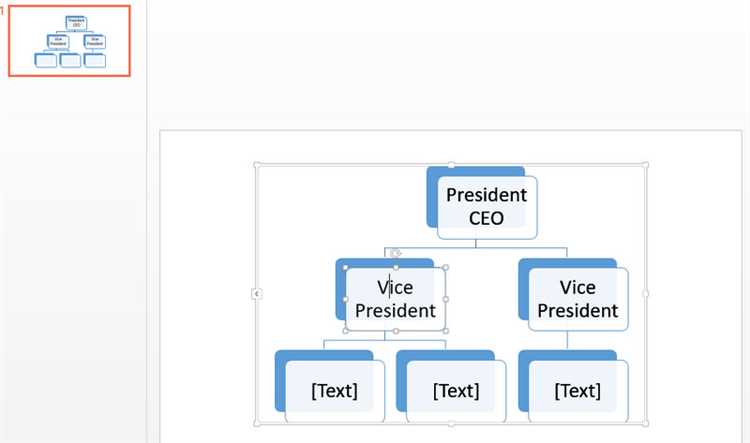
Для изменения текста в блоке организационной схемы открой слайд с диаграммой, дважды кликни по нужному элементу. PowerPoint активирует режим редактирования – курсор появится внутри фигуры. Удаление и ввод нового текста выполняется стандартным способом.
Чтобы задать или изменить роль сотрудника (например, «Менеджер проекта»), используй выравнивание текста. Первая строка – имя, вторая – должность. Жесткое разделение через Shift+Enter позволяет визуально отделить одну роль от другой без создания новых блоков.
Если схема построена на основе графического элемента SmartArt, щелкни правой кнопкой по нужному блоку и выбери «Изменить текст». Все изменения синхронно отобразятся на диаграмме и в текстовой панели SmartArt, что ускоряет работу с крупными структурами.
Для точного позиционирования текста внутри фигуры используй вкладку «Формат фигуры» → «Параметры текста». Здесь можно задать внутренние отступы, изменить вертикальное выравнивание, включить автоперенос. Это позволяет разместить даже длинные должности или двойные роли без искажения формы блока.
Если необходимо добавить дополнительные роли в один блок (например, человек совмещает две должности), избегай копирования фигур. Вместо этого отформатируй текст с использованием разных стилей – жирный для основной роли, курсив для дополнительной. Это сохраняет структуру схемы и облегчает чтение.
Изменение связей и выравнивание элементов структуры
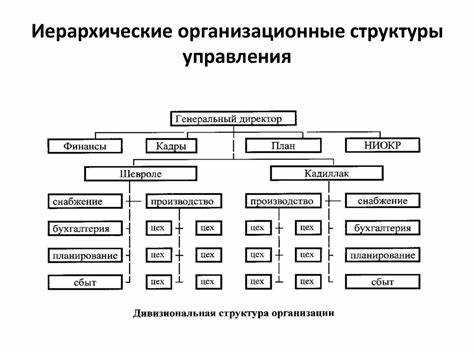
Для редактирования связей между элементами организационной структуры в PowerPoint используйте следующие действия:
- Выделите фигуру, от которой должна исходить линия связи.
- Перейдите на вкладку «Вставка» и выберите «Фигуры» → «Линия» или «Кривая соединительная».
- Протяните линию к целевой фигуре. Убедитесь, что линия привязана к узлам: при наведении курсора должны появиться красные точки привязки.
- При необходимости измените тип соединительной линии (прямоугольная, изогнутая, прямая) через контекстное меню.
- Для упорядочивания линий избегайте пересечений: перетаскивайте фигуры, пока соединения не будут визуально читаемыми.
Чтобы обеспечить точное выравнивание элементов структуры:
- Выделите все нужные фигуры, удерживая Ctrl.
- Откройте вкладку «Формат» и нажмите «Выровнять».
- Выберите нужную опцию: «По левому краю», «По центру», «По верхнему краю» и т.д.
- Для равномерного распределения используйте команды «Распределить по горизонтали» или «Распределить по вертикали».
- Чтобы зафиксировать выравнивание относительно слайдов, включите «Привязку к сетке» и «Привязку к объектам» в меню «Вид».
Оптимально размещённые и соединённые элементы улучшают восприятие структуры и упрощают дальнейшее редактирование.
Использование фирменных цветов и шрифтов организации
Для создания структуры организации в PowerPoint важно использовать фирменные цвета и шрифты, чтобы презентация соответствовала визуальной идентичности бренда. Правильное применение этих элементов повышает узнаваемость и улучшает восприятие материала аудиторией.
Фирменные цвета помогают создать единую визуальную стилистику. В PowerPoint можно задать палитру, соответствующую корпоративным цветам, для фона, текста, фигур и графиков. Чтобы цвета были использованы эффективно, важно соблюдать контрастность: текст должен быть легко читаемым на выбранном фоне. Использование слишком ярких или насыщенных оттенков для фона может затруднить восприятие информации.
Шрифты играют ключевую роль в поддержании единого стиля. Для большинства организаций рекомендуется использовать один или два шрифта, чтобы сохранить презентацию визуально сбалансированной. Обычно один шрифт используется для заголовков, а второй – для основного текста. В PowerPoint можно настроить шрифты в шаблонах, чтобы они автоматически применялись ко всем слайдам. Важно выбрать шрифты, которые соответствуют корпоративным стандартам и подходят для чтения на экранах различных размеров.
Соблюдение рекомендаций по шрифтам и цветам позволяет создать презентацию, которая будет выглядеть профессионально и привлекательно, соответствуя стилю и имиджу компании.
Сохранение и экспорт диаграммы для презентаций и отчетов
Для того чтобы использовать диаграмму, созданную в PowerPoint, в других документах или приложениях, важно правильно ее сохранить и экспортировать. Это позволяет сохранить качество и форматирование, чтобы диаграмма оставалась четкой и читаемой в различных контекстах.
1. Сохранение диаграммы в формате изображения
Для использования диаграммы в других документах, например, в отчетах, можно сохранить ее как изображение. Это особенно полезно, если необходимо вставить диаграмму в документы Word или Excel. Для этого выберите диаграмму, затем перейдите в меню Файл и выберите Сохранить как. В появившемся окне выберите формат изображения, например, PNG или JPEG. Эти форматы сохраняют высокое качество диаграммы и позволяют легко интегрировать ее в различные документы.
2. Экспорт диаграммы как векторное изображение
Для сохранения четкости при масштабировании диаграммы используйте формат SVG или EMF. Эти форматы являются векторными и обеспечивают сохранение качества при увеличении или уменьшении изображения, что особенно важно для отчетов, где диаграммы могут быть размещены в разных размерах.
3. Копирование диаграммы в буфер обмена
Если нужно быстро вставить диаграмму в другую программу, можно скопировать ее в буфер обмена. Для этого выберите диаграмму, затем используйте комбинацию клавиш Ctrl+C или выберите Копировать в контекстном меню. В другом приложении просто вставьте диаграмму с помощью Ctrl+V.
4. Экспорт всей презентации в PDF
Если диаграмма используется в контексте всей презентации и вы хотите экспортировать весь файл с сохранением всех визуальных элементов, выберите формат PDF. Для этого в меню Файл выберите Экспортировать, затем Создать PDF/XPS документ. Это удобный способ передать готовую презентацию, сохранив все диаграммы и графику в нужном виде.
5. Использование PowerPoint для создания отчетов
PowerPoint позволяет не только создавать презентации, но и генерировать отчетные материалы. Для этого используйте встроенные инструменты для экспорта слайдов в нужных форматах. Для этого перейдите в меню Файл – Сохранить как, выберите формат документа (например, PDF), что позволяет сохранить все элементы презентации, включая диаграммы, в одном файле.
Выбор формата зависит от того, где и как будет использоваться диаграмма, а также от необходимости в поддержке высокого качества и четкости изображения при масштабировании.
Вопрос-ответ:
Что нужно для создания структуры организации в PowerPoint?
Для создания структуры организации в PowerPoint вам потребуется несколько базовых инструментов программы, таких как текстовые блоки, линии для соединения объектов и шаблоны для графического представления. Важным шагом будет создание слайдов, которые будут четко отображать иерархию и связи между различными уровнями сотрудников или отделов. Можно воспользоваться готовыми шаблонами, доступными в PowerPoint, или создать структуру с нуля с помощью фигур и текста.
Как сделать структуру организации более наглядной в PowerPoint?
Для улучшения визуальной привлекательности структуры организации в PowerPoint можно использовать различные графические элементы. Например, выбирайте контрастные цвета для разных уровней структуры, добавляйте иконки или изображения для отделов, чтобы выделить ключевые моменты. Также полезно применить анимацию для плавного отображения структуры по мере перехода от одного уровня к другому. Выделяйте важные элементы жирным шрифтом или рамками, чтобы привлечь внимание к наиболее значимым частям организации.
Какие ошибки следует избегать при создании структуры организации в PowerPoint?
Одна из главных ошибок — перегрузка слайда избыточным количеством информации. Лучше ограничиться ключевыми аспектами структуры и оставить детали для текстовых заметок или устных пояснений. Также важно избегать слишком мелкого шрифта и сложных цветовых схем, которые могут затруднить восприятие. Для оптимальной читаемости следует использовать крупный шрифт и простые цветовые контрасты. Также не стоит забывать про единый стиль оформления, чтобы структура выглядела профессионально и гармонично.
Можно ли добавить интерактивные элементы в структуру организации на слайде PowerPoint?
Да, в PowerPoint можно добавить интерактивные элементы. Например, можно использовать гиперссылки для перехода между различными слайдами, показывающими более детальную информацию о каждом подразделении или сотруднике. Также возможно создание кнопок для быстрого перехода по слайдам или скрывания/отображения определённых элементов структуры. Это может быть полезно в презентациях, где необходимо предоставить более подробную информацию по запросу аудитории.
Как выбрать подходящий шаблон для структуры организации в PowerPoint?
Выбор шаблона зависит от типа вашей организации и её особенностей. Для крупных компаний с многоуровневыми структурами лучше выбрать шаблоны, которые разделяют информацию по категориям и отображают иерархию. Важно, чтобы шаблон был достаточно гибким для внесения изменений и подходил под ваш стиль презентации. В PowerPoint есть несколько стандартных шаблонов, например, диаграммы и схемы, которые можно легко адаптировать под свои нужды. Вы можете найти шаблоны в разделе «Вставка» — «Схема» или загрузить их из Интернета.
Как создать структуру организации в PowerPoint?
Для создания структуры организации в PowerPoint, начните с выбора шаблона для диаграмм. В PowerPoint существует несколько готовых вариантов для отображения иерархий и структур, таких как «Схема» или «Организационная диаграмма». После выбора подходящего шаблона можно добавить элементы, такие как имена сотрудников, их должности и связи между ними. Каждый уровень иерархии можно отобразить в виде прямоугольников или других фигур, которые можно перемещать и редактировать. Важно настроить шрифты и цвета, чтобы структура была легко воспринимаемой.
Можно ли настроить внешний вид структуры организации в PowerPoint?
Да, PowerPoint предоставляет множество опций для настройки внешнего вида структуры. Вы можете изменить цвета, шрифты и стили элементов диаграммы. Для этого достаточно выбрать нужный элемент структуры и воспользоваться панелью форматирования. Кроме того, PowerPoint позволяет добавлять различные визуальные эффекты, такие как тени или градиенты, для улучшения внешнего вида. Также можно настроить размер и расположение элементов, чтобы структура выглядела более профессионально и аккуратно.